当前位置: 首页 > Win7电脑怎么更改鼠标样式?win7更改鼠标样式详细教程
许多用户在使用电脑的时候经常会进行一些个性化设置,而鼠标指针就是许多小伙伴会选择更改的一个设置选项,那么对于win7系统应该怎么更改设置选项呢?下面小编就带着大家一起看看吧!
操作方法:
1、首先打开控制面板。
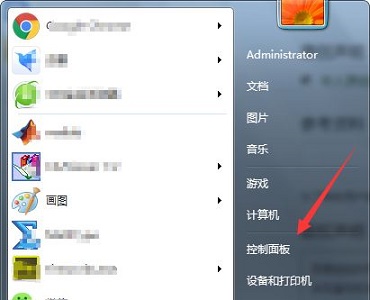
2、找到其中的“外观和个性化”
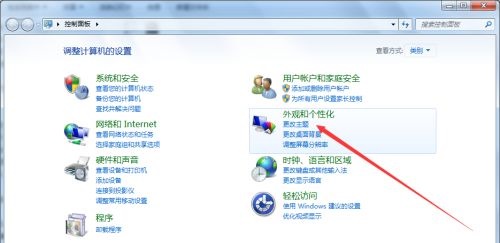
3、点击左侧“更改鼠标指针”,如图所示。
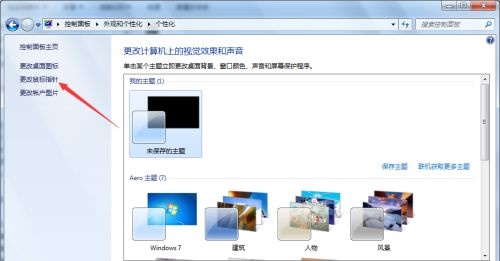
4、点击图示位置的方案。
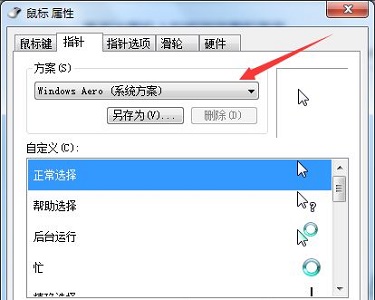
5、就可以选择想要的指针了。
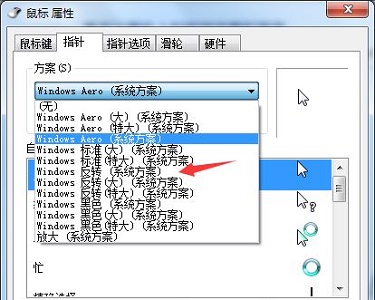
6、还可以点击下方的浏览自定义鼠标指针。


2024-10-10

2024-10-08

2024-10-09

2024-10-10

2024-10-10

2024-10-09

2024-10-06